
Содержание
- Решение 1. Снять защиту файла Excel 2010 без пароля с помощью кода VBA
- Решение 2. Снять защиту пароля Excel 2010 без пароля с помощью 7-Zip
- Решение 3. Снять защиту книги Excel 2010 с помощью стороннего инструмента
- Дополнительные советы: снимите защиту с книги Excel 2010 с помощью пароля
- Резюме
Только связанное лицо с известным паролем может получить доступ и обновить запись. Возникает ситуация, когда вы как-то теряете пароль или забываете пароль. Теперь даже вы не можете снять защиту книги Excel 2010 без пароля и не можете получить доступ к этому файлу. Защита документа Excel паролем слабая. Итак, если вы хотите снять защиту с книги Excel 2010 без пароля, вот несколько решений.
Решение 1. Снять защиту файла Excel 2010 без пароля с помощью кода VBA
Интернет превратил мир в глобальную деревню. Ничего не сохраняется, пока не будет защищено паролем или ключом. Методы защиты паролем используются на рабочих местах, где хранение и анализ данных выполняется в Microsoft Excel 2016 для защиты их важных записей. Эти средства защиты используются, чтобы неуполномоченные лица не могли получить доступ или изменить запись. Таким образом, для снятия защиты файла Excel используется код VBA. Это один из простых методов, но его нужно делать постепенно. Но сначала нужно иметь в виду следующие моменты:
- Запустите этот код для каждого листа отдельно в Excel, если он содержит 2 или более защищенных листа.
- Если версия вашего документа Excel более поздняя, чем 2010, сначала сохраните документ как книгу Excel 97-2003 ( *. Xls), запустите макрос, а затем сохраните его в исходной версии.
Теперь выполните следующие шаги:
1. Откройте файл Excel и нажмите Alt + F11, чтобы открыть Microsoft Visual Basic для приложений.
2. Теперь щелкните правой кнопкой мыши имя книги и выберите «Вставить»> «Модуль».

3. На правой панели появится диалоговое окно. Скопируйте следующий код и вставьте его.
Дополнительный взломщик паролей ()
'Нарушает защиту рабочего листа паролем.
Dim i как целое число, j как целое число, k как целое число
Dim l как целое, m как целое, n как целое
Dim i1 как целое, i2 как целое, i3 как целое
Dim i4 как целое, i5 как целое, i6 как целое
При ошибке Возобновить Далее
Для i = 65–66: Для j = 65–66: Для k = 65–66
Для l = 65–66: Для m = 65–66: Для i1 = 65–66
Для i2 = 65–66: для i3 = 65–66: для i4 = 65–66
Для i5 = 65–66: для i6 = 65–66: для n = 32–126
ActiveSheet.Unprotect Chr (i) & Chr (j) & Chr (k) & _
Chr (l) и Chr (m) и Chr (i1) и Chr (i2) и Chr (i3) & _
Chr (i4) и Chr (i5) и Chr (i6) и Chr (n)
Если ActiveSheet.ProtectContents = False, то
MsgBox "Пароль:" & Chr (i) & Chr (j) & _
Chr (k) и Chr (l) и Chr (m) и Chr (i1) и Chr (i2) & _
Chr (i3) и Chr (i4) и Chr (i5) и Chr (i6) и Chr (n)
Выход из подводной лодки
Конец, если
Следующий: следующий: следующий: следующий: следующий: следующий
Следующий: следующий: следующий: следующий: следующий: следующий
Конец подписки

4. Теперь нажмите кнопку «Выполнить», чтобы выполнить код.

Вы получите уведомление, как только пароль будет взломан. Пароль будет другим, вместо этого будет комбинация букв А и Б. Нажмите OK, и документ Excel не будет защищен.
Решение 2. Снять защиту пароля Excel 2010 без пароля с помощью 7-Zip
Если вы забыли пароль Excel и не можете вернуть этот пароль, вот несколько шагов, которые помогут вам вернуть ваш документ. Это сложно, но не сложно, просто продвигайтесь шаг за шагом. Для выполнения этих шагов вам понадобится программа 7-Zip.
1. Перейдите в Панель управления> Параметр папки> Просмотр и отключите параметр «Скрыть расширения для известных типов файлов», чтобы включить расширения файлов. Вам это понадобится.
2. Теперь перейдите к защищенному файлу Excel, переименуйте и измените его расширение с .xlsx на .zip.
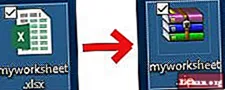
3. С помощью программы 7-Zip откройте файл, перейдите к xl> workbook.xml и откройте или извлеките файл workbook.XML.

4. Теперь откройте извлеченный файл XML с помощью блокнота или WordPad и найдите следующий тег:
’
5. Теперь выберите весь тег и удалите его.
6. Теперь сохраните файл XML и поместите его обратно в ту же папку zip и замените старый.
7. Закройте zip-файл и измените расширение на .xlsx с .zip.
Этот метод применим только к книгам, защищенным паролем. Если файл защищен функцией «Зашифровать паролем», она не будет работать.
Решение 3. Снять защиту книги Excel 2010 с помощью стороннего инструмента
Если вы потеряли или забыли пароль, вам не о чем беспокоиться. Используйте PassFab для Excel, быстрое и простое решение для восстановления утерянных или забытых паролей для файла Microsoft Excel. Он поддерживает книгу Excel, созданную в MS Excel 97-2019. Для его использования не требуется никаких технических навыков. Вот руководство по использованию PassFab для Excel:
 PassFab для Excel
PassFab для Excel
- Восстановить открытый пароль Excel
- Удалить пароль ограничения Excel
- Поддержка Microsoft Excel 2019, 2016, 2013, 2010, 2007 и др.
Шаг 1. Откройте этот инструмент для восстановления пароля Excel и приготовьтесь увидеть его функции. В главном интерфейсе этого программного обеспечения нажмите «Удалить пароль ограничения Excel».

Шаг 2. Нажмите «+» и импортируйте целевую книгу Excel 2010.

Шаг 3. Нажмите кнопку «Удалить» и подождите секунду.

Шаг 4. После удаления пароля вы получите уведомление. Таким образом, вы можете редактировать книгу без пароля.

В этом видео-руководстве, которое также доступно для книги Excel 2010, вы узнаете, как снять защиту с листа Excel без пароля.
Дополнительные советы: снимите защиту с книги Excel 2010 с помощью пароля
Если ваш файл защищен паролем, и ваша работа завершена, и теперь вы хотите доставить его своему боссу, это время, когда вам не нужна защита. Вот самый простой способ снять защиту с файла Excel, но вам также нужно знать старый пароль. Если вы это знаете, просто выполните следующие действия:
1. Откройте документ и введите пароль, чтобы получить полный доступ.
2. Теперь перейдите в Файл> Информация> Защитить документ> Зашифровать с помощью пароля. Перед отображением вашего старого пароля появится новое диалоговое окно.

3. Теперь, чтобы удалить пароль, вы должны оставить поле пустым и нажать «ОК».

4. Теперь ваш файл успешно расшифрован. Вы можете бесплатно доставить пароль к файлу.
Резюме
С помощью вышеперечисленных решений теперь вы можете защитить свой файл Excel, не опасаясь потерять пароль. Если начальник попросил вас исправить старый защищенный файл Excel, вам просто нужно воспользоваться одним из упомянутых выше решений. Для этого не нужно быть ИТ-специалистом. Или установите PassFab для Excel, чтобы снять защиту с файла Excel и восстановить доступ к любому файлу Excel.


